现在喜欢使用安卓手机的用户还是挺多的,不过最近一些用户问小编为什么搜索不到wifi?下面教程就为你们带来了安卓手机搜索不到wifi的具体操作步骤。

1.将手机切换到飞行模式,或者将WIFI开关关闭,过10秒之后再次关闭飞行模式或开启WIFI。
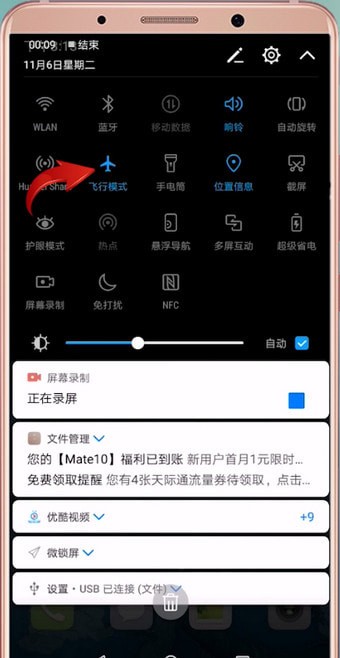
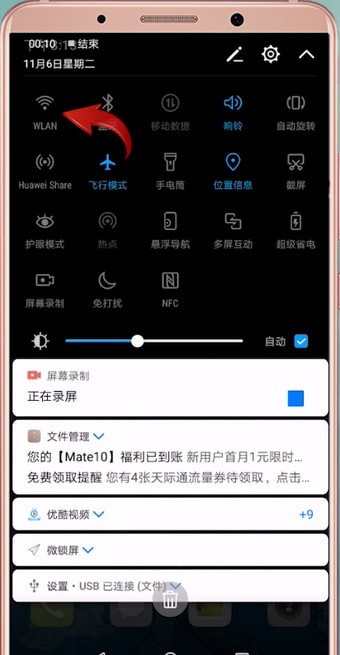
2.查看WIFI列表中是否仅仅是某一个信号连接不上,还是所有WIFI信号都消失了。确定是否是临时问题还是故障问题。
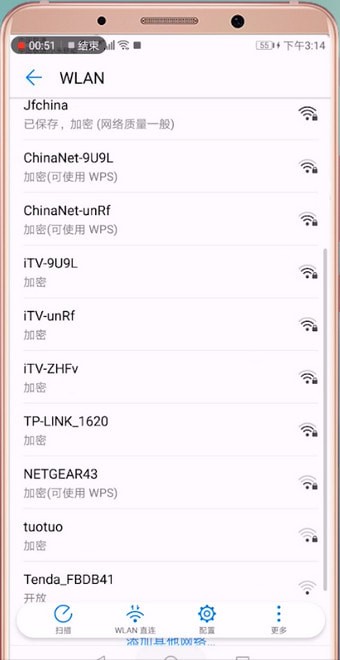
3.如果还是不可以,建议将手机重启后查看问题是否存在。
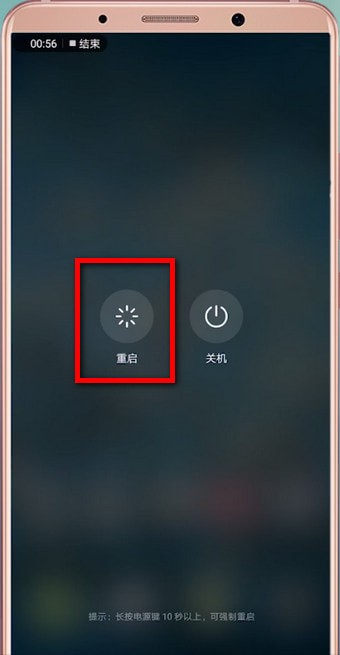
4.重启后依然故障,请尝试恢复出厂设置,或格式化(双清)手机,此步骤一定要先备份手机的数据,恢复后手机数据将全部清除。此步骤也可以忽略前3步直接执行,大多数软件问题都可以解决。
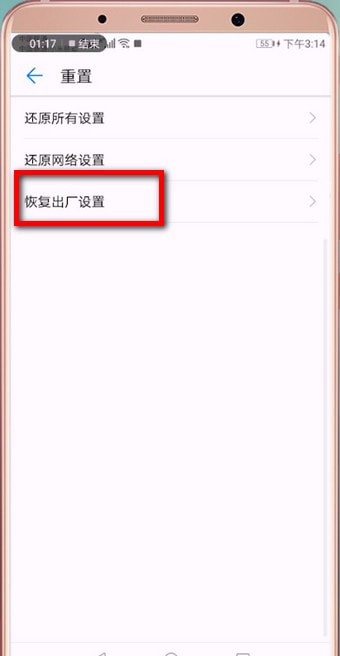
5.如果以上方式都不能解决,请联系手机售后,应该基本可以确定是硬件问题了。
看完上面讲解的安卓手机搜索不到wifi的具体操作步骤,你们也赶快去试试吧!
 天极下载
天极下载






























































